Windows 11 vs. MacOS – Cinco Principais Diferenças

Windows 11 vs. MacOS – Descubra algumas das principais diferenças entre esses sistemas operacionais para ajudá-lo a escolher seu dispositivo.

Embora a transmissão no Twitch seja sobre colocar seu rosto e habilidades aos olhos do público, há momentos em que você pode querer jogar as coisas perto do peito. Por exemplo, talvez seu streamer favorito tenha acidentalmente deixado algo com informações pessoais à vista da câmera.
A última coisa que você quer fazer é chamar a atenção para isso deixando escapar em um bate-papo ocupado. O que você faz? Sussurre-os. Existem várias maneiras de sussurrar um usuário no Twitch, mas a boa notícia é que todas são fáceis.

Como sussurrar um usuário do Twitch no navegador
Sussurrar para alguém no navegador é um pouco diferente de sussurrar para alguém no celular. Veja como você pode entrar em contato - discretamente, é claro.
Digite /w @Nome de usuário
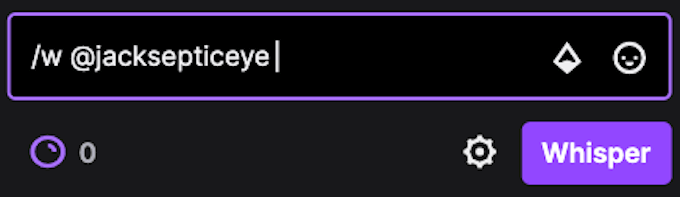
A maneira mais fácil de sussurrar para um usuário no Twitch é simplesmente digitar /w @username . Este método abre uma janela de bate-papo privado entre você e o outro usuário. Lembre-se de que você precisará digitar o nome de usuário corretamente ou receberá uma mensagem de erro.
Se você já sussurrou para alguém no Twitch, digitar o símbolo @ preencherá automaticamente os nomes de qualquer pessoa com quem você falou. Você pode simplesmente clicar no nome deles para sussurrá-los ou pode optar por digitar manualmente o restante do nome.
Use o nome de usuário

Um método fácil para sussurrar um usuário no mesmo bate-papo é clicar em seu nome de usuário. Isso abre um painel de informações que oferece a opção de adicionar o usuário como amigo, sussurrar para ele ou até mesmo presenteá-lo com uma assinatura. Se você quiser sussurrar para o usuário, basta selecionar Whisper .
Assim como digitar /w , esse método abre uma janela de bate-papo particular entre você e o outro usuário.
Use o botão Sussurrar
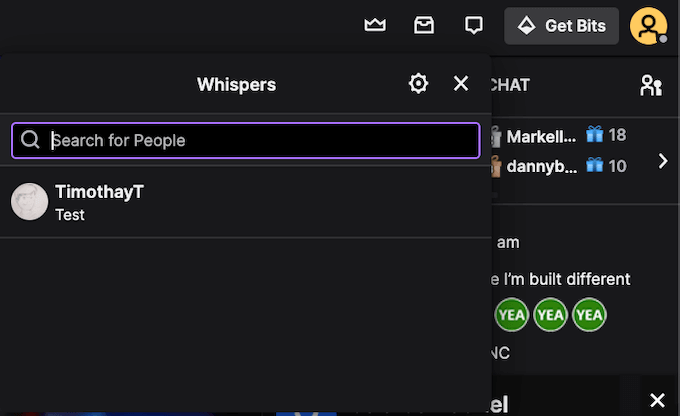
Você também pode selecionar o botão Whisper em seu menu. No canto superior direito da tela, logo à esquerda do botão “Get Bits”, há um ícone que se parece com uma janela de bate-papo. Destaque-o com o cursor e ele mostrará Whispers . Pressione este botão.
Ele traz uma lista de pessoas que você sussurrou no passado. Se você quiser sussurrar alguém novo, basta digitar o nome de usuário. Se você não se lembra do nome inteiro, tudo bem - basta digitar o que você consegue lembrar e pode percorrer uma lista de usuários com um nome correspondente.
Como sussurrar um usuário do Twitch no celular
Se você estiver acompanhando os jogos transmitidos ao vivo no Twitch durante uma pausa para o almoço, envie uma mensagem rápida do seu telefone. Veja como você pode sussurrar para um usuário do Twitch de seu dispositivo móvel.
Digite /w @Nome de usuário
Enviar mensagens para alguém de seu dispositivo móvel funciona da mesma maneira que enviar mensagens para alguém no navegador. Basta digitar /w @Username . Depois de inserir a primeira letra do nome de usuário, uma lista de possíveis correspondências aparecerá. Lembre-se de que esse método funciona apenas quando alguém está no mesmo canal que você.
Toque no ícone social
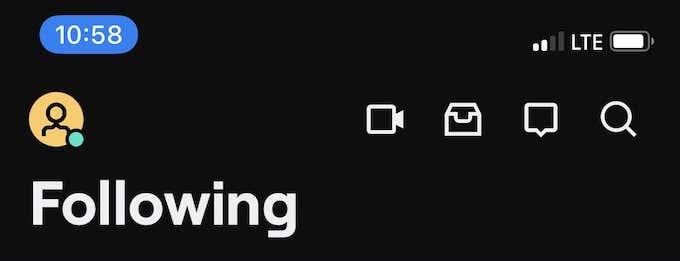
No canto superior direito da tela, ao lado do botão de pesquisa, há um ícone que se parece com um balão de mensagem. Este é o ícone Social . Toque neste ícone para abrir uma lista de todas as conversas sussurradas que você recebeu ou enviou no passado.
Para sussurrar alguém dessa maneira, toque em Iniciar um sussurro no canto superior direito. Você pode selecionar um usuário da lista ou procurar um nome de usuário específico. Tocar no nome de usuário abrirá uma janela onde você pode enviar uma mensagem ou visualizar as mensagens anteriores.
Como bloquear usuários do Twitch
Como em qualquer outro lugar na Internet, o Twitch tem seu quinhão de usuários com os quais você não deseja falar. Talvez seja alguém tentando transmitir snipe para você, ou talvez eles sejam salgados que você os derrotou em Fall Guys . Seja qual for o motivo, se alguém estiver assediando você no bate-papo, veja como você pode bloqueá-lo.
Como bloquear da janela de sussurro do navegador
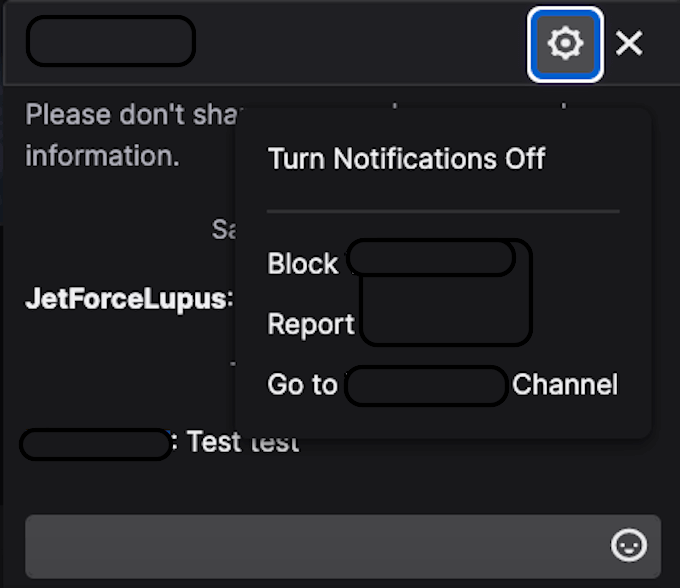
Quando você sussurra para alguém de seu navegador, uma janela menor aparece ao lado da janela principal do bate-papo. No topo desta janela há um ícone que se parece com uma engrenagem. Clique nesse ícone e selecione Bloquear @Nome de usuário para impedir que essa pessoa envie mais sussurros para você.
Como bloquear alguém na janela de bate-papo
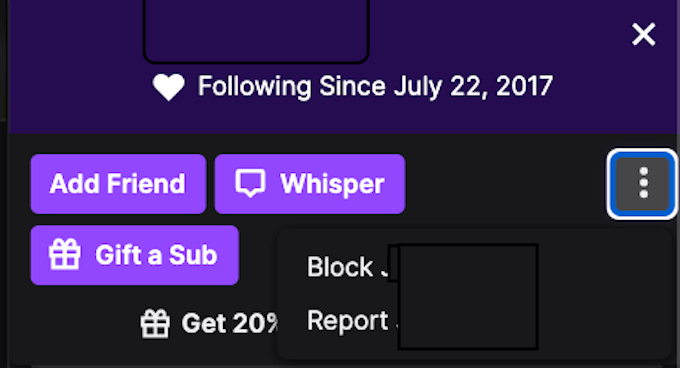
Bloqueie um usuário do Twitch se alguém o assediar em um bate-papo do Twitch e você não quiser mais sussurrar para eles.
Selecione o nome de usuário. Quando o painel de opções aparecer, selecione os três pontos à direita. Aparece um menu secundário que oferece a opção de bloquear usuários. Se eles forem particularmente desagradáveis, você também pode denunciá-los.
Como alternativa, você pode abrir Configurações > Segurança e privacidade e optar por Bloquear sussurros de estranhos .
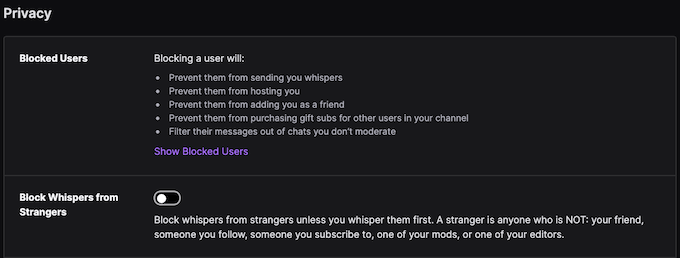
Como bloquear alguém no aplicativo móvel Twitch
Se alguém estiver incomodando você por meio do aplicativo móvel, há etapas que você pode seguir.
Bloquear do nome de usuário

Se você tocar no nome de usuário de alguém no aplicativo móvel Twitch, uma segunda janela será aberta. Perto da parte inferior da tela está a opção de bloquear o usuário, bem como denunciá-lo.
Bloquear da Janela do Sussurro
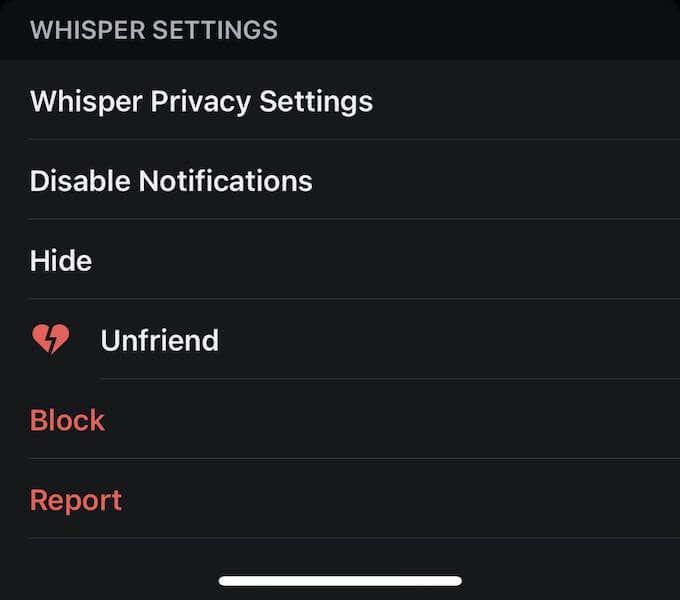
Se você estiver conversando com alguém ou já tiver enviado uma mensagem para essa pessoa, abra a janela de bate-papo e toque na engrenagem no canto superior direito. Na parte inferior da tela está a opção de bloquear um usuário.
Você também pode alterar suas configurações de privacidade por meio do aplicativo móvel Twitch.
Toque no seu ícone no canto superior esquerdo e escolha Configurações da conta > Segurança e privacidade e, em seguida, ative a opção Bloquear sussurros de estranhos .
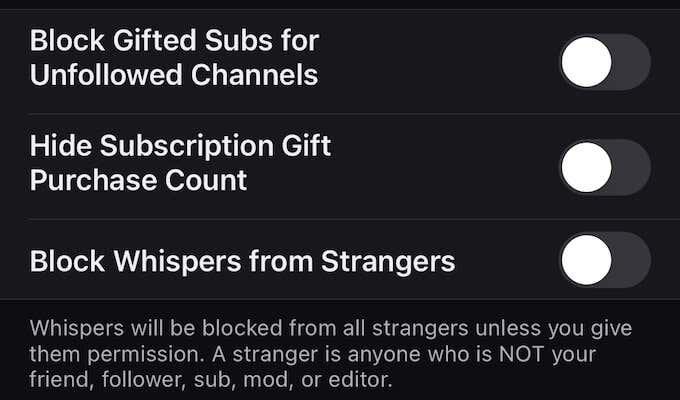
Siga as Etiquetas Sociais
Twitch também é sobre a comunidade. É por isso que você deve sempre seguir as regras da conversa educada, mesmo que o Whisper seja um sistema de mensagens privadas. Junto com Twitch Emotes é uma ótima forma de fazer amizades na plataforma.
Windows 11 vs. MacOS – Descubra algumas das principais diferenças entre esses sistemas operacionais para ajudá-lo a escolher seu dispositivo.
Este tutorial mostra como encontrar a versão do DirectX que está sendo executada em seu computador Microsoft Windows 11.
Aprenda a cancelar sua assinatura do PlayStation Plus com estas instruções passo a passo, incluindo detalhes sobre o que acontece ao cancelar. Assinantes podem acessar jogos mensais gratuitos e muito mais.
Como os recursos Remote Play do Sony Playstation ou Valve Steam, o Xbox Remote Play permite que você jogue em seu Xbox de qualquer lugar com internet rápida o suficiente. Neste artigo, descubra 11 correções úteis para resolver o problema de conexão.
Se você tiver problemas ao usar o controle PS5, uma reinicialização parcial ou total pode fazê-lo funcionar corretamente novamente. A redefinição de fábrica do seu controlador o desconecta do console e o restaura para as configurações padrão.
Quer monitorar o FPS enquanto joga? Experimente estas cinco ferramentas para mostrar o contador FPS no Windows.
Aprenda como excluir dados de jogos no PS4 de forma prática e eficiente para liberar espaço no seu console.
Bugs e erros são alguns dos aspectos mais frustrantes e inevitáveis dos jogos. Infelizmente, mesmo os títulos AAA com grandes equipes de desenvolvedores não serão à prova de falhas.
O Minecraft Badlion Client é um iniciador e gerenciador gratuito para Minecraft. Não requer uma compra adicional.
Minecraft é o jogo mais vendido de todos os tempos. Parte de sua popularidade vem das coisas quase ilimitadas que você pode fazer no jogo.
Os videogames fornecem uma variedade de opções para configurar sua experiência de jogo. Por exemplo, você pode ajustar os controles, modificar as configurações gráficas e até definir a dificuldade em alguns casos.
Talvez adequado para seu aniversário de 10 anos, o Minecraft tornou-se mais uma vez o jogo mais popular do mundo. Mas para aqueles que estão entrando no jogo pela primeira vez, você pode estar se perguntando como jogar Minecraft.
Se você sabe fazer um mapa no Minecraft, você tem um dos itens mais valiosos e úteis de todo o jogo. Ele não apenas mostra a localização do seu personagem, mas também ajuda você a encontrar o caminho de volta para casa quando estiver se aventurando, mostrando a direção que está enfrentando.
O Twitch é a plataforma de streaming mais popular da Internet. Não é mais o lar apenas de videogames, mas também de programas de entrevistas em casa, leituras de livros ao vivo e até pessoas transmitindo seus experimentos científicos no quintal.
Se você possui um Nintendo Switch e compra jogos para jogar na Nintendo eShop, deve ter notado que recebe algo chamado Nintendo Points. Ao comprar jogos como download digital no eShop, você também receberá esses pontos em jogos selecionados ou até mesmo em software DLC e Nintendo Switch.
Se você tem muitos jogos do Nintendo Switch baixados no console, é provável que tenha problemas de espaço de armazenamento. O Switch vem com apenas 32 GB de armazenamento interno, e o download de apenas alguns jogos usará tudo rapidamente.
O Minecraft se destaca quando você tem amigos para brincar, mas nada atrapalha a diversão quando você tenta se conectar ao mundo de um amigo e obtém o “Minecraft Unable to Connect to World Error. ” Existem várias razões pelas quais isso está acontecendo, e nós o guiaremos pelos problemas mais prováveis para que você possa voltar a minerar e criar como verdadeiros jogadores.
Pokémon Legends: Arceus para Nintendo Switch é um jogo Pokémon único que apresenta muitos novos recursos. É o primeiro jogo em estilo de mundo aberto da série Pokémon.
O Sony PlayStation 5 é uma máquina impressionante, capaz de exibir jogos PS5 em resolução 4K e 120 quadros por segundo - mas você percebeu que ele possui um navegador da Web oculto. Isso significa que, como o Xbox Series X, o PlayStation 5 pode navegar na web, embora de forma um tanto limitada.
Descubra nossa lista dos 8 melhores fones de ouvido sem fio que você pode escolher dependendo do seu orçamento, estilo de vida e necessidades.
Descubra como corrigir o erro de falha ao entrar no servidor código 4008 ao tentar jogar Warhammer 40.000: Darktide e aprenda por que esse erro aparece.
Descubra como lidar com as quebras de Black Myth: Wukong para que você possa desfrutar deste emocionante RPG de ação sem interrupções.
Os preços dos avatares VTuber prontos para uso são muito altos? Aprenda como fazer um avatar VTuber de graça para economizar dinheiro.
Aprenda a cancelar sua assinatura do PlayStation Plus com estas instruções passo a passo, incluindo detalhes sobre o que acontece ao cancelar. Assinantes podem acessar jogos mensais gratuitos e muito mais.
Como os recursos Remote Play do Sony Playstation ou Valve Steam, o Xbox Remote Play permite que você jogue em seu Xbox de qualquer lugar com internet rápida o suficiente. Neste artigo, descubra 11 correções úteis para resolver o problema de conexão.
Aprenda como desinstalar aplicativos, jogos e dados de jogos do Sony PlayStation 3 de forma fácil e rápida.
Se você tiver problemas ao usar o controle PS5, uma reinicialização parcial ou total pode fazê-lo funcionar corretamente novamente. A redefinição de fábrica do seu controlador o desconecta do console e o restaura para as configurações padrão.
Obtendo mensagem de erro de corrupção de dados no PS4 com frequência? Leia este artigo sobre como corrigir dados corrompidos no PS4 agora e corrija o problema para sempre.
Aprenda como excluir dados de jogos no PS4 de forma prática e eficiente para liberar espaço no seu console.























